CAD2010中默认的十字光标颜色在绘图背景为黑色的时候默认为白色的,但有的朋友在绘图的时候,觉得白色的光标会和模型重合,不方便查看,所以CAD2010的十字光标的颜色怎么改?这就来告诉大家方法。
方法/步骤
第1步
第一步,双击打开AutoCAD2010,这个时候可以看到十字光标默认的颜色为白色,如图所示;
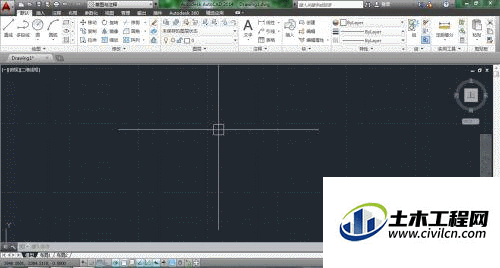
第2步
第二步,单击鼠标右键选择“选项”会话框,如图所示;
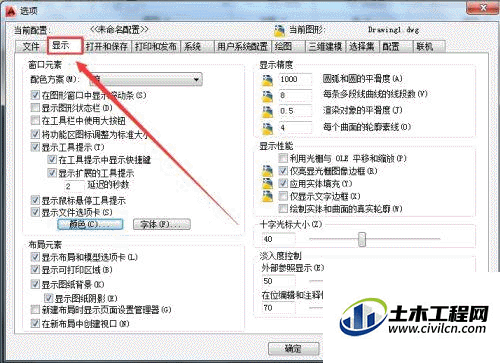
第3步
第三步,单击鼠标左键“颜色”,如图所示;
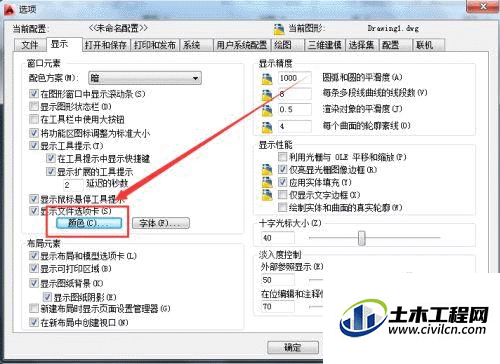
第4步
第四步,单击鼠标左键“十字光标”,这时右边会出现选择颜色,如图所示;
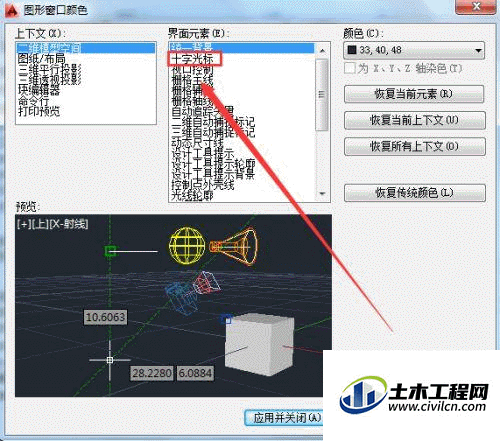
第5步
第五步,单击鼠标左键,出现下拉菜单选择自己喜欢的颜色,如图所示;
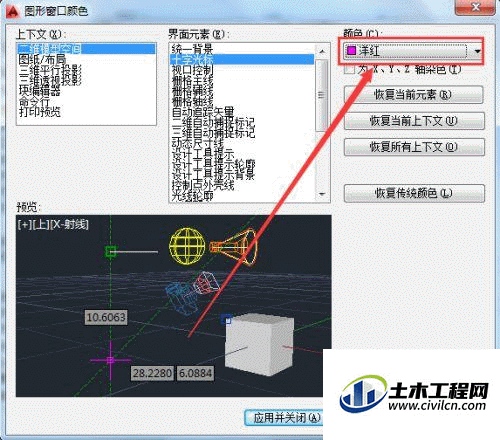
第6步
第六步,单击鼠标左键“应用并关闭”,如图所示;
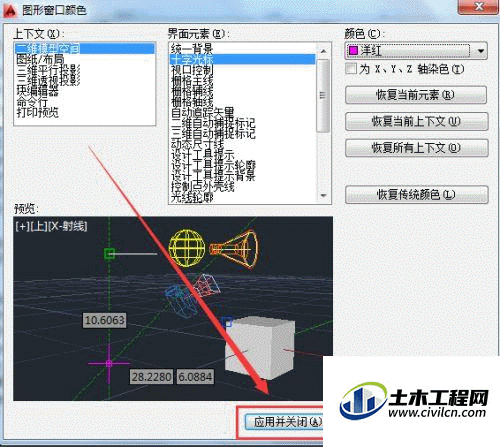
第7步
第七步,单击鼠标左键“应用”,如图所示;
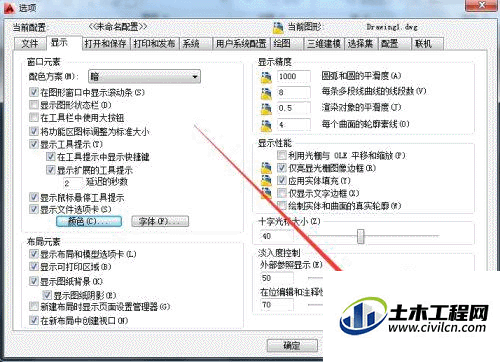
第8步
第八步,单击鼠标左键“确定”,如图所示;
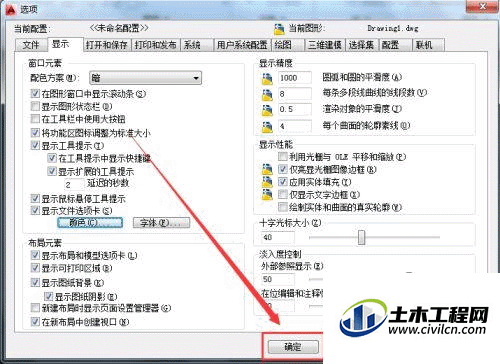
第9步
第九步,这时就会返回到最开始的绘图界面了,然后你就会发现十字光标就变成了自己设置的颜色了,小编这里设置的是洋红,如图所示。
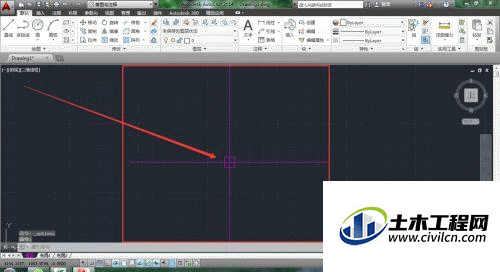
温馨提示:
以上就是关于“如何改变CAD2010中十字光标的颜色?”的方法,还不太熟悉的朋友多多练习,关注我们,帮你解决更多难题!






